友だちからプレゼントされたLINEスタンプは、スタンプ型のメッセージとしてトーク画面に届きます。
受け取り方は、そのメッセージスタンプにある「受けとる」をタップしてダウンロードするだけです。
受け取り忘れてしまっても、思い出した時にダウンロードすれば、問題ありません。
なお、有効期限があるのは、無料スタンプだけです。
有料のスタンプであれば基本的に、無期限でダウンロードも、利用もできます。
機種変更をしても、LINEアカウントを引き継いでいれば、再度ダウンロードして使い続けられるので心配はいりません。
この記事では、友だちからLINEスタンプをプレゼントされたときの受け取り方や、簡単な使い方について、スクショ付きで解説いたします。
関連>LINEスタンプの作り方!自分用なら申請なしで作れるのか
プレゼントされたLINEスタンプの受け取り方
友だちから贈られたLINEスタンプの受け取り方を、スクショ解説します。

LINEスタンプのプレゼントの受け取り方法です。
トークに届いている「スタンプのプレゼントが届きました!」の下にある、「受けとる」をタップします。
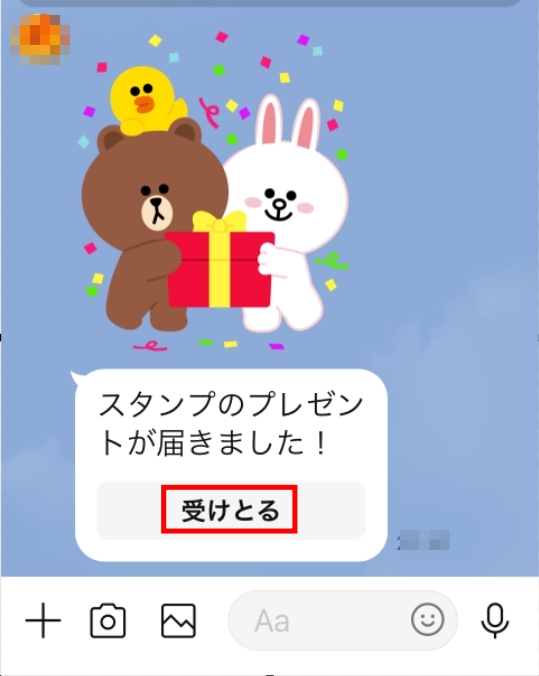
プレゼントされたスタンプの画面が開くので、「ダウンロード」ボタンをタップします。
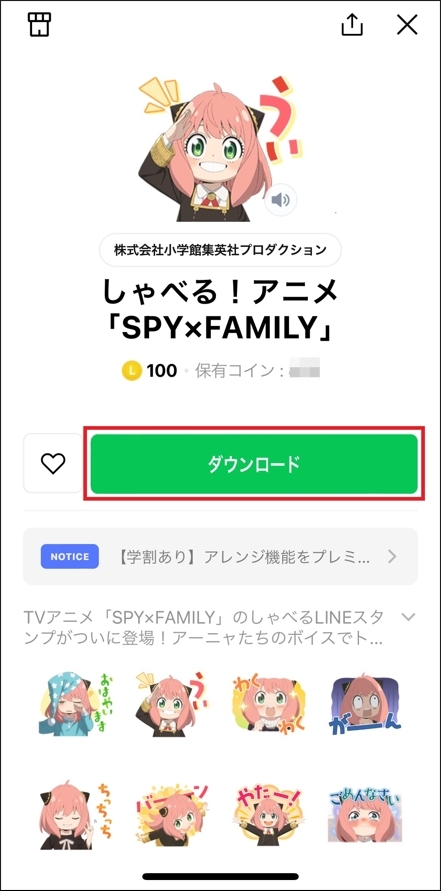
受け取ったスタンプの確認方法
プレゼントされた履歴は、LINEの設定画面の「プレゼントボックス」から確認できます。
履歴画面の出し方について、スクショ付きで紹介します。

受け取ったスタンプ(履歴)の確認方法です。
左下の「ホーム」を開き、右上の「歯車のマーク(設定)」を開きます。
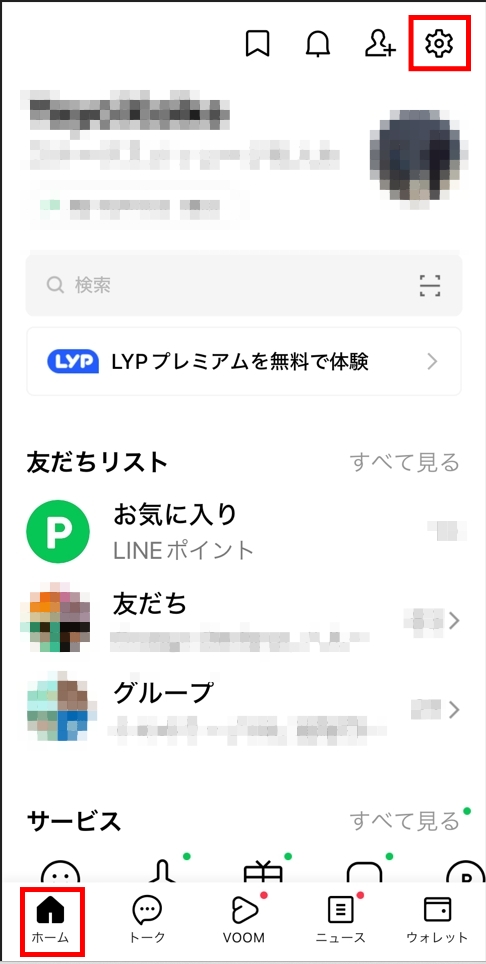
「ショップ」という項目の中の、「スタンプ」をタップします。
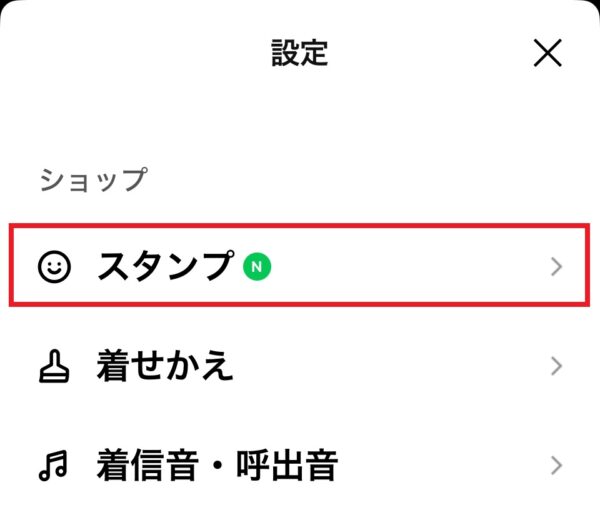
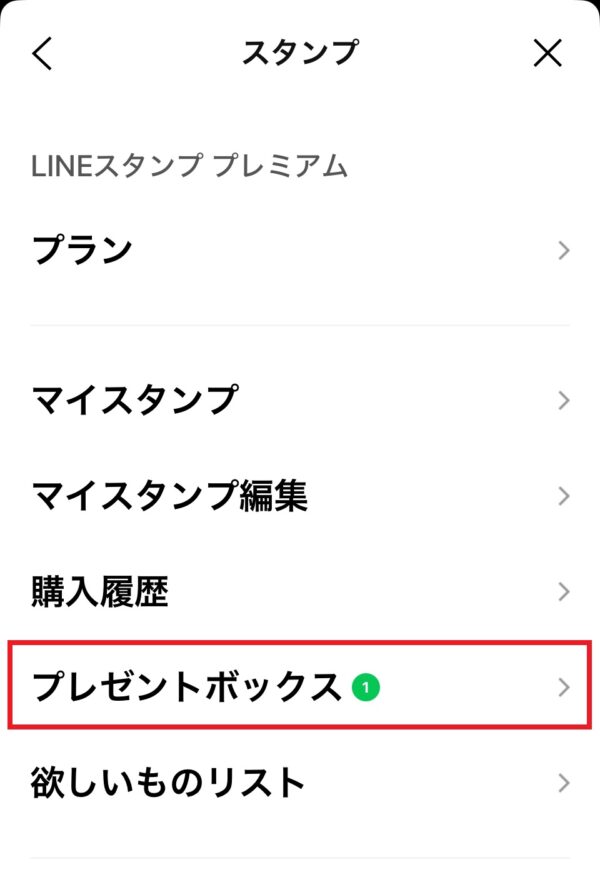
「受けとったプレゼント」の履歴が確認できます。
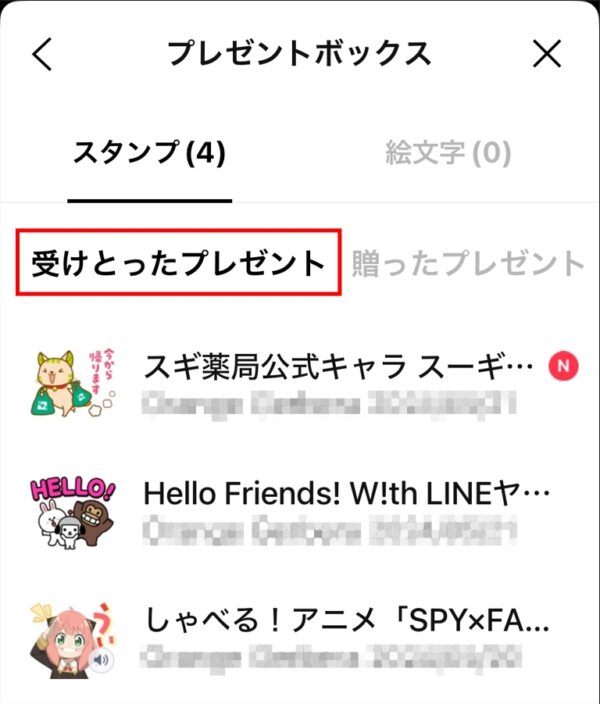
過去のものも含めて、いつ、だれからもらったのかを確認できます。
プレゼントでもらったスタンプを使う方法
プレゼントでもらったスタンプは、トーク画面で使うことができます。

スタンプをプレゼントしてくれた人に、早速使ってみよう!
画面下の方にある、メッセージ入力欄の右端にある、「丸い顔のマーク」をタップします。

トーク画面から使いたいスタンプを選択し、タップします。
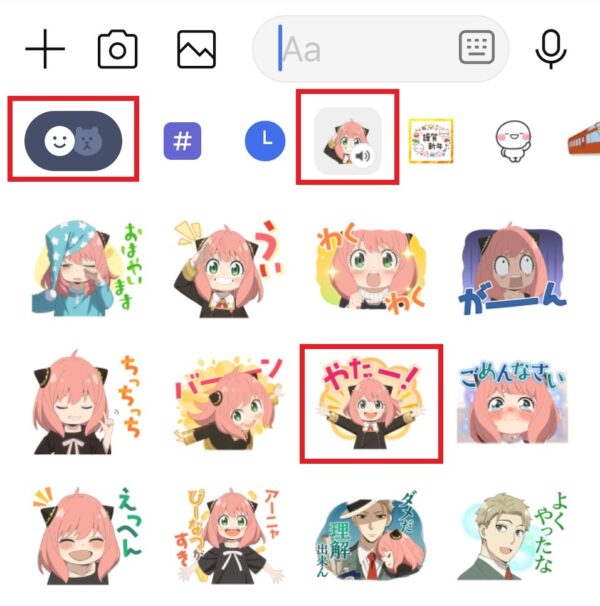
- モードが絵文字(猫みたいなマーク)になっていたら、スタンプ(丸い顔のマーク)に戻します。
- 新しく追加したスタンプは、左から3個目くらいにあります。
- 好きなスタンプを選びます。
選んだスタンプを確認して、もう一度押します。


スタンプがトーク画面に送られます。
受け取らないとどうなる?受け取り期限はあるのか
プレゼントされたスタンプの「受けとる」を押しても、相手に通知される仕組みはありません。
また、ダウンロードをし忘れていて時間が経ってしまっても、それが贈り主に伝わることもありません。
つまり、スタンプをダウンロードしても、しなくても、贈り主にバレる(通知される)ことはないので、安心してください。
なお、受け取り期限の有無については、そのスタンプが有料であるのか無料であるのかによって変わります。
有料スタンプの場合
有料のスタンプは、基本的に無期限で利用可能です。
紐づけられたLINEアカウントが有効である限り、機種変更などを行っても、再度ダウンロードができます。
プレゼントされたものについても同じです。
無料スタンプの場合
プレゼントが可能な無料スタンプは、「無条件の無料スタンプ」で、「プレゼントする」ボタンが表示されているものだけです。
無料スタンプの多くは「友だち追加をしたら」とか「条件クリアで」など、何らかの条件が付いていますが、条件つきの無料スタンプは、そもそもプレゼントができないので、「プレゼントする」のボタンは表示されません。

スタンプショップにある無料スタンプは、ほとんど条件付きですね。
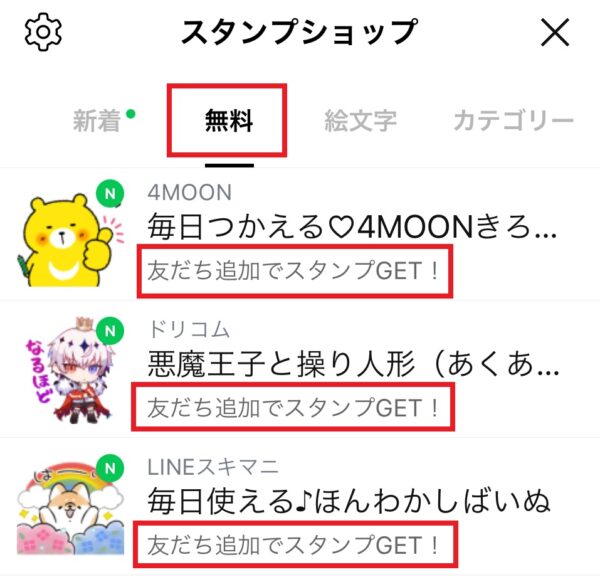
無料スタンプには、基本的に、「配布期間」と「有効期間(期限)」があります。
- 「配布期間」は、そのスタンプがダウンロードできる期間であり、過ぎると入手できなくなります。
- 「有効期間(期限)」は、ダウンロードしてから何日間使えるのかという期限です。

無条件の無料スタンプのダウンロード画面は、こんな感じです。
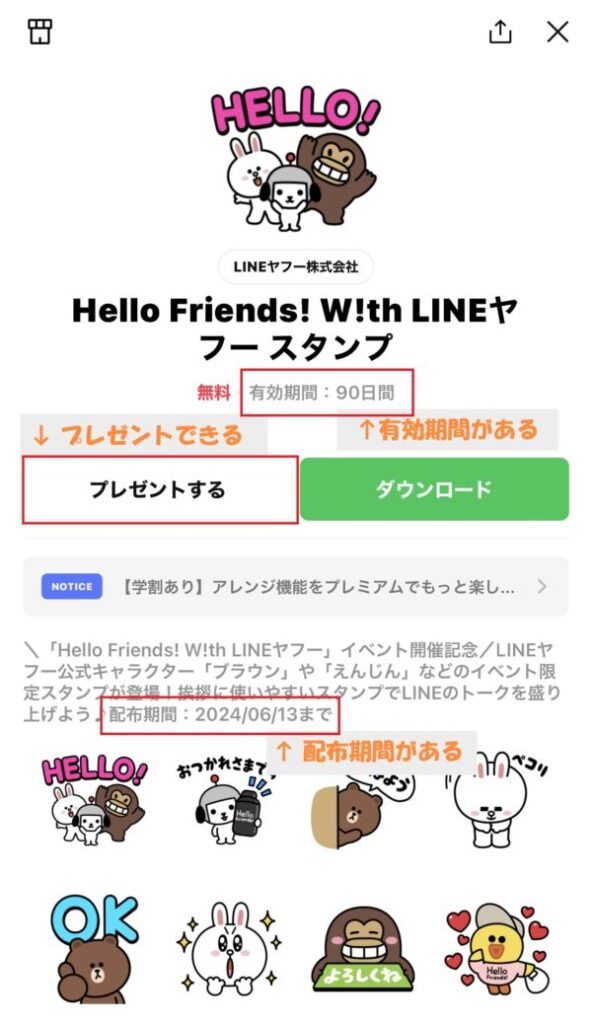
「無条件の無料スタンプ」をプレゼントで受け取った際の有効期限の開始日について、以下のような規定があります。
有効期限があるスタンプは、スタンプをダウンロードした日が有効期限の開始日です。
ヘルプセンター (line.me)
なお、プレゼントを受けとった日から16日経過しても、相手がスタンプをダウンロードしていない場合、自動的に有効期限が開始されます。
もらってからダウンロードしないまま16日経つと、有効期間(使える期間)のカウントダウンが自動で始まる、ということですね。
ちなみに、勝手にダウンロードされるというようなものでもないです。
LINEスタンププレゼントの受け取り方まとめ
友だちから贈られたLINEスタンプの受け取り方について、スクショ付きで解説してきました。
最後に記事の内容をまとめたいと思います。
- LINEスタンププレゼントの受け取り方は、メッセージスタンプにある「受けとる」をタップしてダウンロードするだけです。
- スタンプをダウンロードしても、しなくても、贈り主に自動で通知されることはありません。
- 購入済みの有料のスタンプは、基本的に無期限で利用可能です。
- 有効期限のあるスタンプの場合、もらってから16日経つと、ダウンロードしていなくても有効期間のカウントダウンが自動で始まります。
この記事が、LINEをさらに楽しんでもらえるきっかけになりましたら、とても嬉しいです。
最後までお読みいただき、ありがとうございました。







